Hvis du vil lave din egen musik i Magix Music Maker, er effekter en essentiel komponent til at forfine dine lyde og forbedre dine numre. Denne vejledning viser dig, hvordan du kan anvende forskellige effekter målrettet for at få det bedste ud af dine audioobjekter.
Vigtigste indsigter
- Lær hvordan du kan tilpasse audioobjekter med effekter.
- Udforsk effektbiblioteket og dets anvendelse.
- Lær at bruge automatisering til dynamisk lyddesign.
- Forstå forskellene mellem forskellige effekttyper.
Trin til effektiv brug af effekter
Tilføj effekter til audioobjekter
For at opnå klanglige variationer i din musik kan du anvende effekter fra effektbiblioteket på hver af dine audioobjekter. Gå til inspektøren, eller klik på effekttab'en øverst. Det markerede objekt vil nu blive udstyret med de tilgængelige effekter.
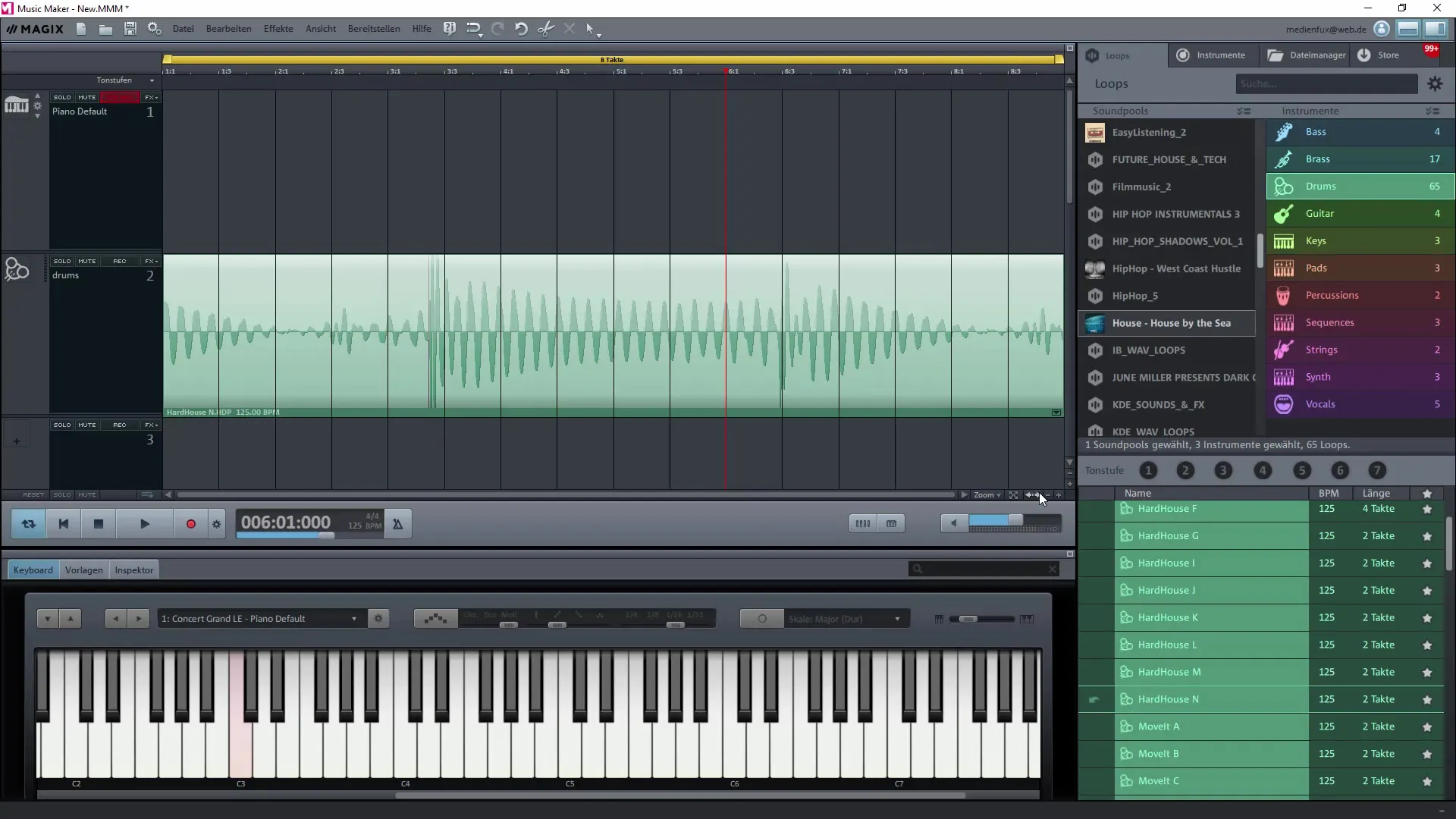
Med det omfattende udvalg af effekter som equalizer, kompressor eller reverb kan du målrettet skabe dynamik og rumklang. Disse tilgange giver dig mulighed for at modulere et enkelt sample, så det integreres bedre i dit samlede arrangement.
Automatisering til dynamiske lydjusteringer
En særlig interessant funktion er dynamikstyring via automatisering. Du kan anvende volumenjustering direkte på lydprøven for eksempelvis at generere en rytmisk op- og nedgang. Aktiver automatisering for det valgte objekt, og eksperimenter med forskellige kurveformer.
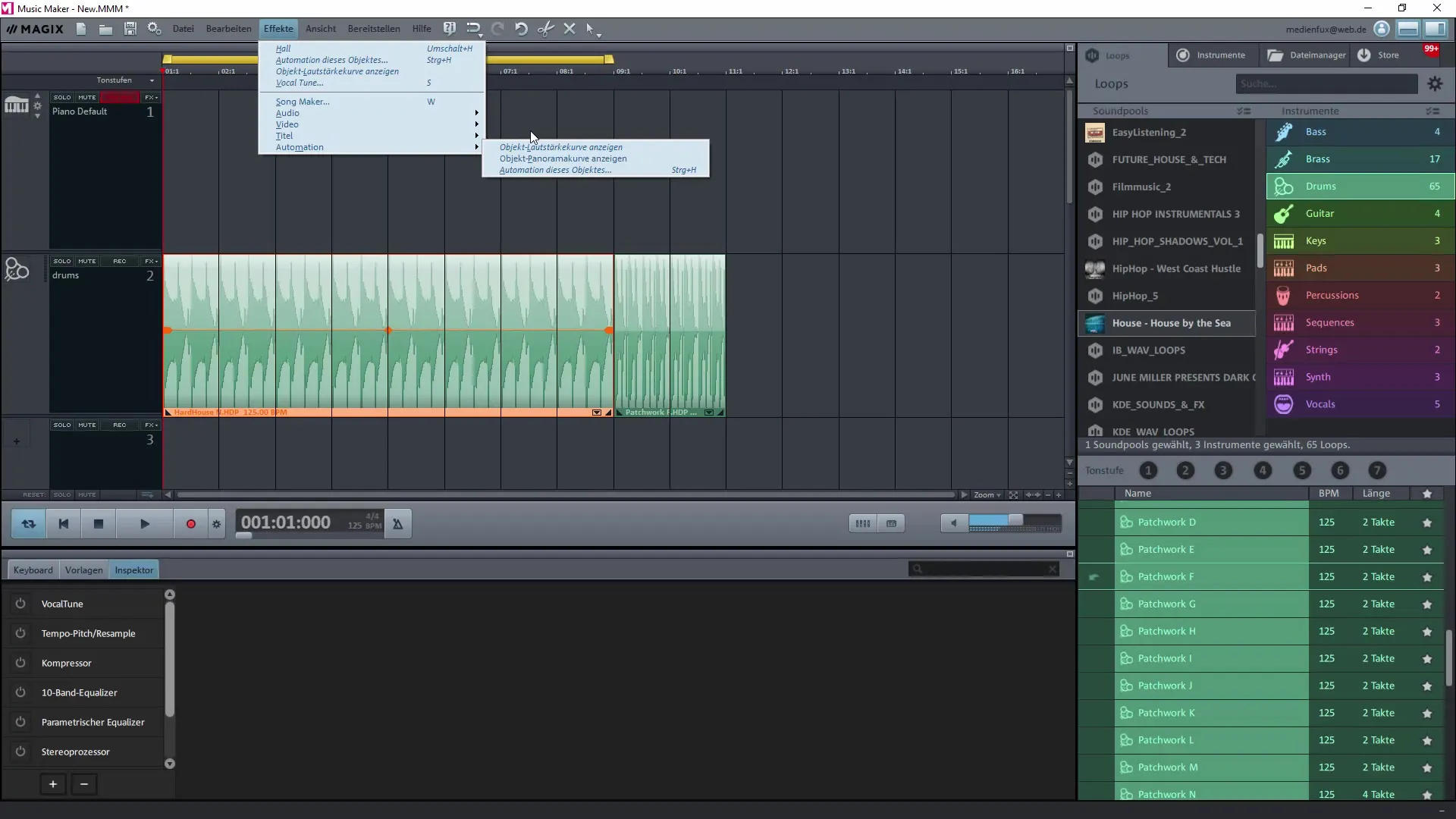
Muligheden for dynamisk at ændre lydstyrke og panorering giver dig mulighed for at skabe en følelsesmæssig strøm i dine kompositioner. Du kan her lege med savtakkede, firkantede eller trekantede bølgeformer for at opnå den ønskede effekt.
Effektivitet ved valg af effekter
I Magix Music Maker er der også et udvalg af effekter, som du kan aktivere. For eksempel kan kompressoren være nyttig, hvis nogle lyde er for stille, og andre er for dominerende. Den fremhæver bestemte lyde og sikrer en balanceret blanding.
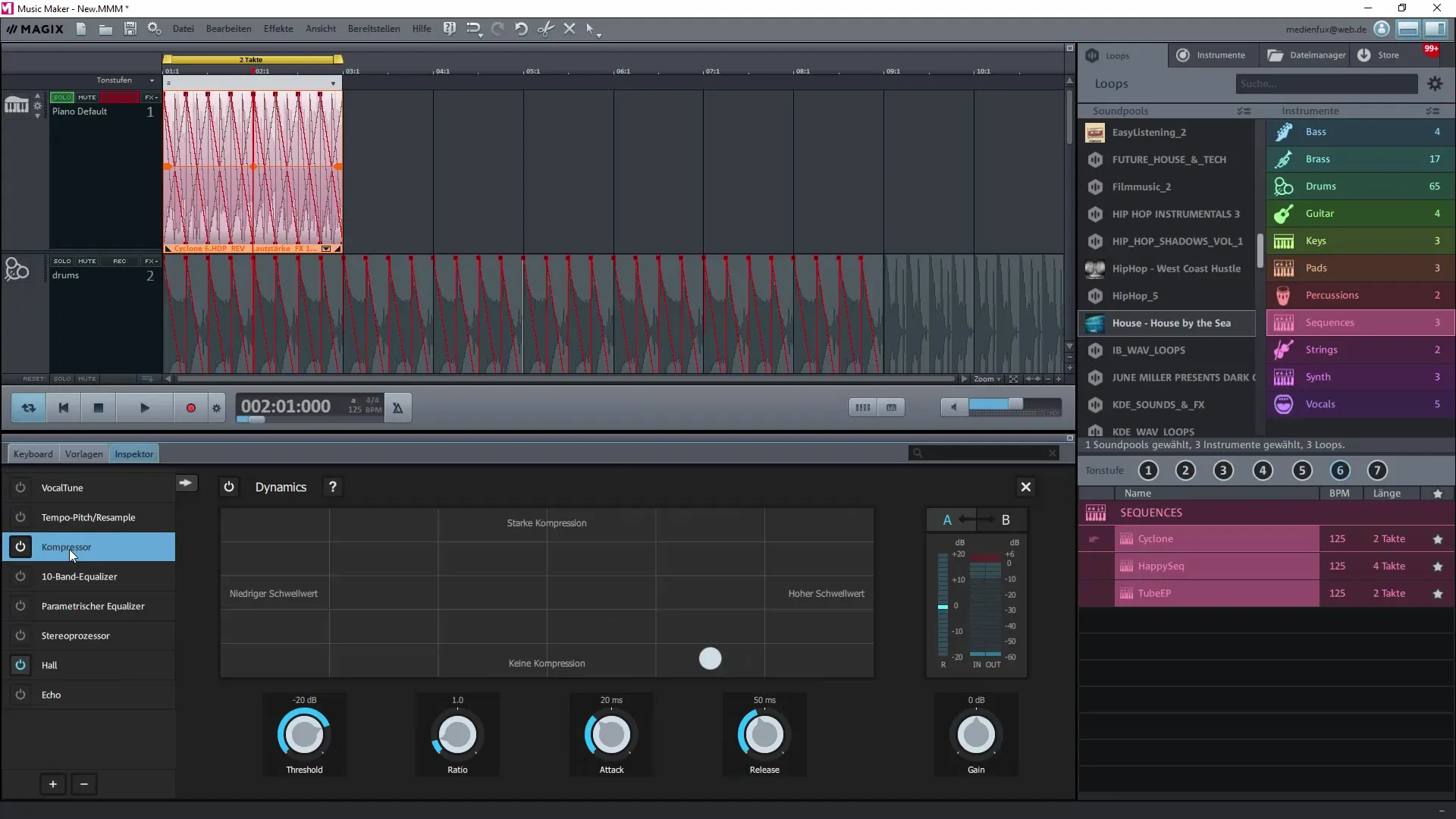
Husk at justere parametre som tærskelværdi og attack-tid for at opnå den ønskede lyd. Attack beskriver, hvor hurtigt en effekt er effektiv efter udløsning, og release kontrollerer, hvor hurtigt effekten falmer.
Anvendelse af effekter på spor
Ud over at anvende effekter på enkelte samples kan du også anvende effekter på hele spor. Denne funktion er især nyttig, hvis du vil harmonisere flere samples samtidigt og justere deres klangfarver. Tilføj for eksempel en reverb- eller delay-effekt på sporet.
På den måde kan du for eksempel skabe et trommespor, der har en fyldig og livlig fornemmelse gennem en passende reverb-effekt.
Oprettelse af loops med effekter
Har du en bestemt del af et sample, som du vil bruge i en loop, skal du markere den relevante region og definere den som loop. Denne funktion finder du i redigeringsmenuen. Gennem en brugerdefineret loop kan du præcist angive, hvor gentagelsen skal starte, og derefter trække den over hele nummeret.
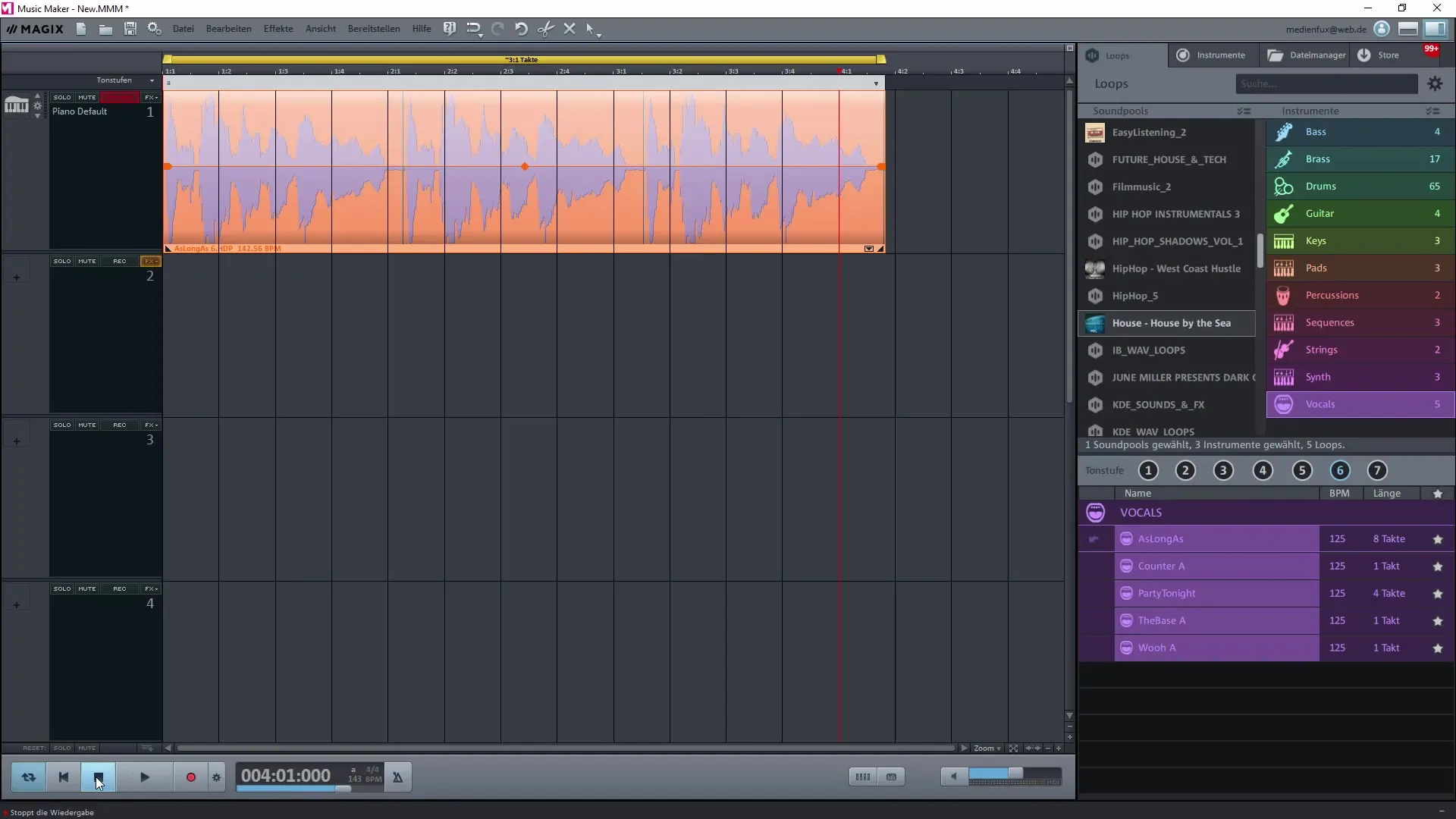
Når du arbejder med loops, opnår du ekstra fleksibilitet ved at arrangere din musik. Du kan kombinere eller justere forskellige dele af en sang for at bringe din egen kreative stil ind.
Text-to-Speech-funktioner
En interessant funktion i Magix Music Maker er muligheden for at konvertere tekst til tale. Denne valgfrie funktion kan du bruge til taleprøver. Gå til effektområdet og vælg "Generer tale fra tekst". Med denne funktion kan du effektivt integrere tekst i din musik.
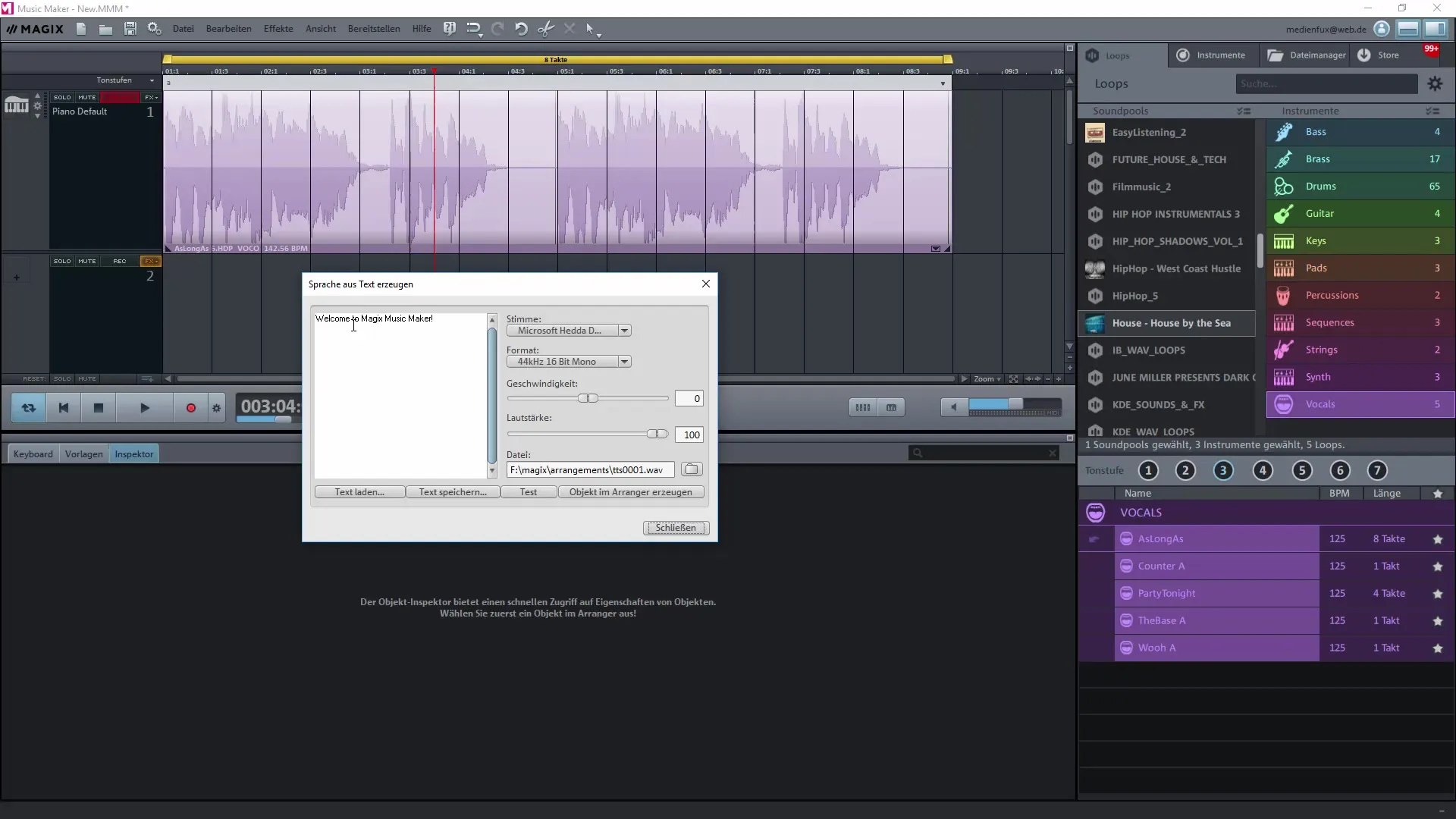
Der er forskellige stemmer, som du kan bruge til dine taleprøver. Skab spændende interaktioner eller taleannoncer til dine numre.
Opsummering – Brug effekter i Magix Music Maker
For at udnytte det fulde potentiale af Magix Music Maker er eksperimentering med effekter en grundlæggende færdighed. Du har lært, hvordan du anvender forskellige effekter, fra volumenautomatisering til loops og tale-syntese.
Ofte stillede spørgsmål
Hvilke effekter er mest nyttige i Magix Music Maker?Der er mange nyttige effekter, herunder kompressorer, reverb og equalizere, der hjælper med at forme lyde i mixet.
Kan jeg anvende flere effekter på et audioobjekt?Ja, du kan anvende flere effekter samtidig på et objekt for at opnå mere komplekse lyde.
Hvordan opretter jeg en loop fra et sample?Marker samplet, gå til "Rediger" og vælg muligheden "Sæt brugerdefineret loop".
Hvordan kan jeg konvertere tekst til tale?Gå til lydeffekterne, og vælg funktionen "Generer tale fra tekst" for at konvertere dine tekster til taleprøver.


